DLINK路由器设置后仍然上不去网怎么办
相关话题
DLINK路由器设置后仍然上不去网,很多用户都遇到过这种问题吧,下面是小编整理的一些关于DLINK路由器设置后仍然上不去网解决方法的相关资料,供你参考。
DLINK路由器设置后仍然上不去网的解决方法
1、接线是否正确?电话线----->猫(有的是直接网线入户就没有猫)------>网线接路由器WAN接口--->电脑接4个LAN接口的任意一个即可。
2、全部填写完毕后,记得要克隆网卡的MAC地址,否则可能会造成不能上网的现象。
3、路由器其他的设置最好是不要动,万一怀疑动了,就复位一下再做上诉步骤。
4、可以使用ping 192.168.0.1和127.0.0.1来检查本机网卡、路由器是否正确连接并是否正常。
5、D-links路由器的IP地址是192.168.0.1,登陆账号admin,密码为空。
6、使用向导设置填入你的宽带账号密码时要注意,你的宽带接入模式,一般有3种:PPPoE、静态、动态,一般使用PPPoE的居多,宽带入户的(也就是免猫的)使用动态的居多,这个要正确选择,否则是不能上网的。
本机的IP地址和DNS一般设成自动获取即可,熟练地或是想加快开机检测速度或是想限制指定局域网的电脑上网状态的就可以使用指定IP地址,当路由器能正确上网了,DNS在路由器的状态里面是可以看到的。
注意问题
遇到连接D-Link无线路由器无法上网时,请用户首先检查D-Link路由器的安装和设置是否正确,很多时候都是用户粗心大意,在安装D-Link路由器,以及配置上网参数的时候出错,引起的无法上网。大家可以参考这篇文章进行检查:D-Link无线路由器ADSL上网设置(Win XP系统)
如果你的确认自己的D-Link无线路由器的安装正确,并且上网参数也配置正确,但是任然无法上网,那么请参考下面的解决办法。
登录到你的D-Link路由器的管理界面——>点击“状态”——>“系统信息”——>查看“WAN”:
7、WAN口没有IP地址

8、上网帐号密码有误
有可能是在输入宽带帐号和密码的时候不小心输入错误,所以,请再次仔细的输入正确的宽带用户名和密码,然后测试一下能否上网。
9、宽带运营商进行了MAC地址 绑定
目前国内有些地方的ISP宽带运营商,会对用户的宽带帐号进行MAC地址绑定,来限制用户使用宽带路由器共享上网。
解决办法:所以请咨询你的ISP宽带运营商,询问是否进行了MAC地址绑定,是否提供MAC地址解绑服务,同时用户还可用D-Link路由器上的MAC地址克隆 来解决MAC地址绑定的问题。
10、宽带线路问题
如果你的ISP宽带运营商没有进行MAC地址绑定,并且你的D-Link路由器的安装和上网配置都正确,但是WAN口任然没有IP地址信息,则多半是宽带线路出现了问题。
解决办法:向你的宽带运营商进行故障申报,一般24小时内会有工作人员上门进行处理。
WAN口有IP地址

11、电脑IP配置有误
通过宽带路由器共享上网时,计算机的IP地址一般建议配置为自动获得(动态IP地址),具体的配置方法,可以阅读文章:电脑动态IP地址设置方法 。
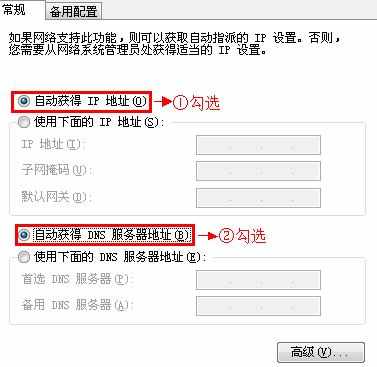
12、浏览器设置了代理服务器
如果你在浏览器上设置了代理服务器,但是代理服务器已经失效,会使得你的计算机无法上网。
解决办法:关闭浏览器上的代理服务器设置;打开电脑上的IE浏览器——>选择“工具”——>“Internet选项”——>“连接”——>“局域网设置”——>不勾选“为LAN使用代理服务器”——>点击“确定”。
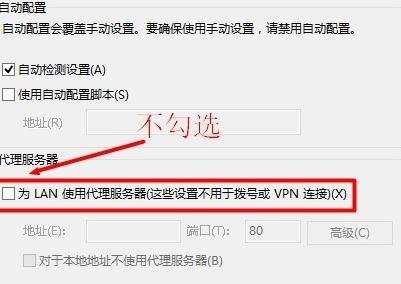
13、D-Link路由器上设置了访问控制或者家长控制
解决办法:请登录的你的D-Link路由器的管理界面,点击“高级”,然后点击“访问控制”和“家长控制”,清空里面的配置,点击保存设定。
14、电脑中了ARP病毒、木马
解决办法:请安装知名的安全杀毒软件,国内的360、金山和电脑管家就不要用了,根本检测不出病毒;推荐使用卡巴斯基、AVG、NOD32、诺顿、Avast、小红山、比特梵德(BitDefender)等国际知名品牌的杀毒软件进行病毒查杀。
DLINK路由器的相关文章:
1.D-Link路由器192.168.0.1登录页面打不开怎么办
2.D-Link无线路由器初始密码是多少
3.dlink作为第二路由器怎么设置
4.D-LINK无线路由器设置PPPOE连接互联网
5.D-Link路由器怎么限制网速
6.D-link路由器设置教程